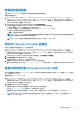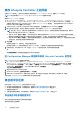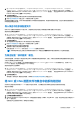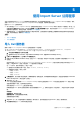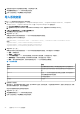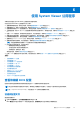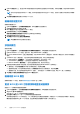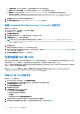Users Guide
Table Of Contents
- Dell Lifecycle Controller Integration for Microsoft System Center Configuration Manager 版本 3.3 用户指南
- 目录
- Dell Lifecycle Controller Integration (DLCI) for Microsoft System Center Configuration Manager 简介
- 使用案例场景
- 使用 Dell Lifecycle Controller Integration
- 许可 DLCI
- Dell 部署工具包
- Dell 驱动程序 CAB 文件
- 配置目标系统
- 自动查找和握手
- 应用任务序列中的驱动程序
- 创建任务序列
- 创建 Dell 特定的任务序列
- 创建自定义任务序列
- 编辑任务序列
- 配置任务序列步骤以应用操作系统映像和驱动程序包
- 应用操作系统映像
- 添加 Dell 驱动程序包
- 部署任务序列
- 创建任务序列介质可引导 ISO
- System Viewer 公用程序
- 配置公用程序
- 启动 Integrated Dell Remote Access Controller 控制台
- Task Viewer
- 您可以使用 Dell Lifecycle Controller Integration 执行的附加任务
- 使用配置公用程序
- 使用 Import Server 公用程序
- 使用 System Viewer 公用程序
- 故障排除
- 相关说明文件和资源
● 一般详细信息 - 键入用户名和密码。在创建或编辑用户帐户时必须指定密码。
● 已授予 IPMI LAN 用户权限 - 从下拉列表中选择要授予 IPMI LAN 用户权限的用户类型。
● 其他权限 - 从下拉列表中选择 Integrated Dell Remote Access Controller 组,然后选择您要分配给该组的权限。
有关权限的更多信息,请参阅 Dell.com/support/home.上的 Integrated Dell Remote Access Controller7/8 with Lifecycle
Controller Version 2.30.30.30(Integrated Dell Remote Access Controller7/8 with Lifecycle Controller 版本 2.30.30.30)。
8. 单击确定保存该用户帐户配置并返回到用户选项卡。
9. 单击保存为配置文件保存 Integrated Dell Remote Access Controller 配置文件。
编辑 Integrated Dell Remote Access Controller 配置文件
要编辑 iDRAC 配置文件:
1. 在 System Viewer 公用程序中,单击 iDRAC 配置。
此时将显示 iDRAC 配置选项。
2. 选择编辑现有配置文件。
3. 单击浏览并导航到保存 iDRAC 配置文件的位置,然后单击下一步。
4. 在网络配置选项卡上,选择要编辑的属性。
注: 有关可以为上述属性设置的各项参数的更多信息,请参阅 Dell.com/support/home 上的 Integrated Dell Remote
Access Controller7/8 with Lifecycle Controller Version 2.30.30.30(Integrated Dell Remote Access Controller7/8 with Lifecycle
Controller 版本 2.30.30.30)。
5. 单击用户选项卡。
网格在现有的配置文件中检索 iDRAC 用户列表并显示他们。
6. 您可以添加用户帐户或编辑现有的用户帐户。有关更多信息,请参阅创建 Integrated Dell Remote Access Controller 配置文件 页面
上的 49 中的步骤 6 和步骤 7 步。
7. 单击保存为配置文件保存修改的 iDRAC 配置文件。
为系统配置 NIC 和 CNA
您可以使用此功能配置嵌入系统中的特定网络接口卡 (NIC) 或聚合网络适配器 (CNA) 的不同属性并将它们保存到配置文件。您可以
为系统创建 NIC 或 CNA 配置文件,但这些配置文件只能应用于集合。该功能允许在集合中创建 NIC 分区。
每个 NIC 类型都有相关联的模板,该模板不包含任何特定实例信息且独立于任何系统。例如,DualPort-QuadPartition-NIC 模板可
让您将 CNA 的八个分区配置成各种角色。
有关 Lifecycle Controller 支持的 NIC 的信息,请参阅 Dell.com/support/manuals 上的 Dell Lifecycle Controller Unified Server
Configurator/Unified Server Configurator-Lifecycle Controller Enabled User
’
s Guide(Dell Lifecycle Controller Unified Server
Configurator/Unified Server Configurator-Lifecycle Controller Enabled 用户指南)。
创建 NIC 或 CNA 配置文件
要创建 NIC/CNA 配置文件:
1. 在 System Viewer 公用程序中,单击网络适配器配置。
将显示创建新配置文件、编辑现有的配置文件,或扫描集合以标识适配器的选项。
2. 选择创建新配置文件并单击下一步。
将显示网络适配器配置屏幕。
3. 单击添加以添加适配器。
4. 在添加适配器对话框中,执行以下操作:
● 从下拉列表中选择适配器类型。
● 选择该适配器位置并指定插槽号。
● 单击确定。
该适配器现在已添加到网络适配器配置屏幕。
5. 如果您要从配置文件中移除任何适配器,请选择该适配器并单击移除。
6. 选择适配器并单击配置对其进行配置。有关配置适配器的详细信息,请参阅配置适配器。
50 使用 System Viewer 公用程序